Så här fixar du Win+X som inte fungerar i Windows 11
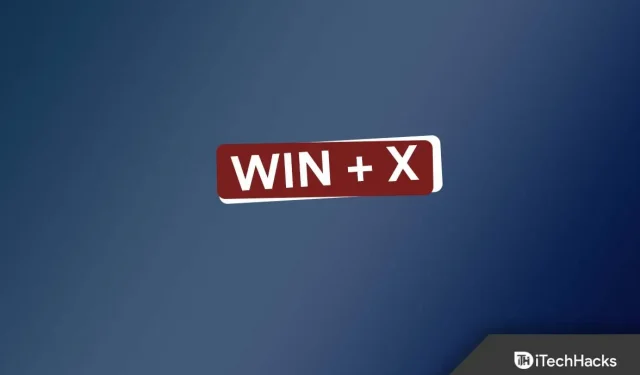
Windows + X-tangentkombinationen öppnar en snabbmeny som kan användas för att komma åt program som Windows Terminal, Enhetshanteraren, Task Manager och mer. Den här sammanhangsmenyn kan också nås genom att högerklicka på Start-ikonen i aktivitetsfältet, men kortkommandot är mycket bekvämare när du använder vissa applikationer.
Men många användare har nyligen rapporterat problem med Win + X och hävdar att denna kortkommando inte fungerar på deras dator. Användare står inför problemet på grund av orsaker som föråldrade drivrutiner, felaktigt tangentbord, etc. Om du har sökt på internet efter sätt att lösa problemet, har du kommit till rätt ställe.
Innehåll:
Fix Win+X Fungerar inte i Windows 11
Den här artikeln innehåller olika felsökningsmetoder som hjälper dig att fixa att Win+X inte fungerar i Windows 11.
Se till att det inte finns några problem med tangentbordet
Om du upplever det här problemet är det troligt att ett felaktigt tangentbord kan vara orsaken. Om du använder ett externt tangentbord, se till att det är korrekt anslutet till din dator. Om det gäller en bärbar dator, kontrollera om nycklarna fungerar normalt.
I många fall kan tangentbordet vara bra, men problemet kan vara relaterat till bland annat Windows- och X-tangenterna på tangentbordet. Kontrollera om nycklarna fungerar normalt eller inte. Om det inte finns några tangentbordsproblem, prova nästa felsökningssteg i den här artikeln.
Inaktivera spelläget
Om du har aktiverat spelläge på din dator kan detta också orsaka detta problem. Försök att inaktivera det så att Win + X inte fungerar på Windows 11. Följ dessa steg för att göra detta:
- Öppna ” Inställningar ” på din PC genom att trycka på tangentkombinationen Windows + I.
- Hitta spelläge här och öppna det.
- Stäng nu av växeln för spelläge ; detta kommer att inaktivera den.
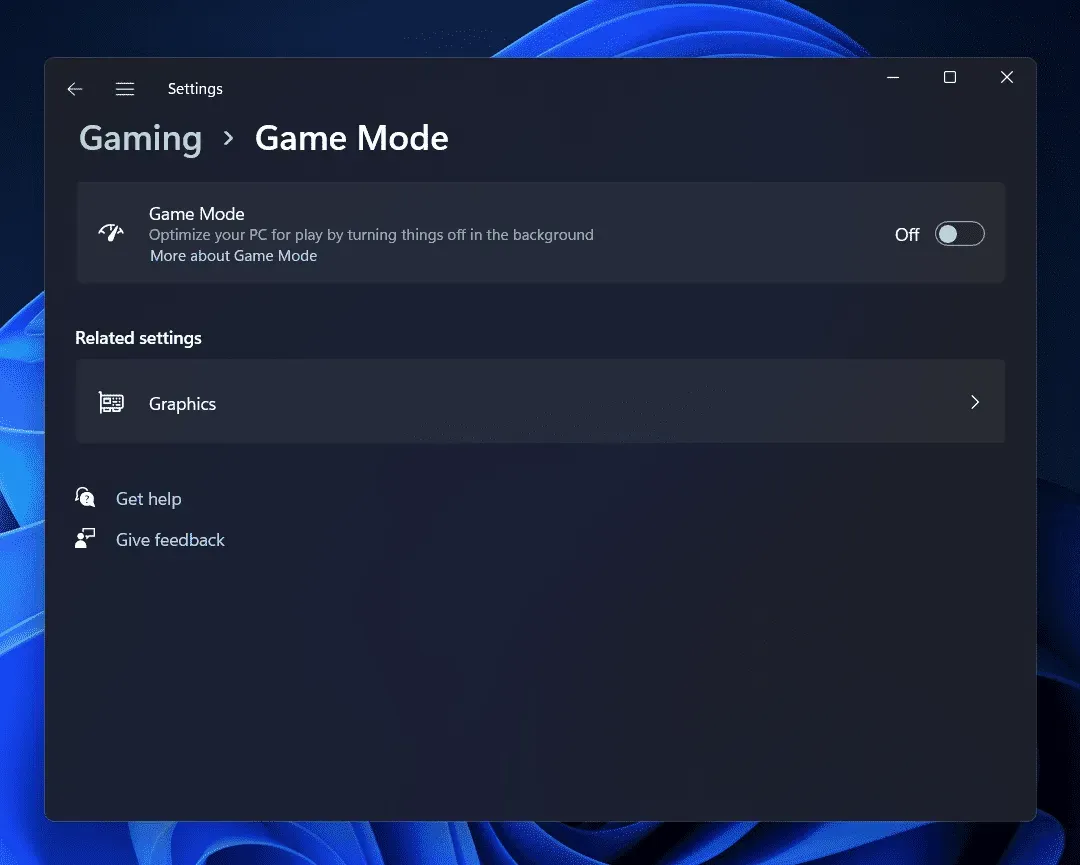
- Kontrollera om problemet kvarstår eller inte.
Inaktivera filternycklar
En annan anledning att stöta på detta problem är filternycklarna. Om tangentfiltrering är aktiverat kommer din dator troligen att ignorera upprepade tangenttryckningar. Försök att inaktivera filternycklarna och kontrollera sedan om du fortfarande upplever problemet eller inte. Detta kan göras genom att följa stegen nedan:
- Tryck på tangentkombinationen Windows + I och detta öppnar appen Inställningar på din PC.
- Klicka på System-sektionen i vänster sidofält och klicka sedan på Tillgänglighet på höger sida.
- Klicka nu här på alternativet ”Tangentbord”.
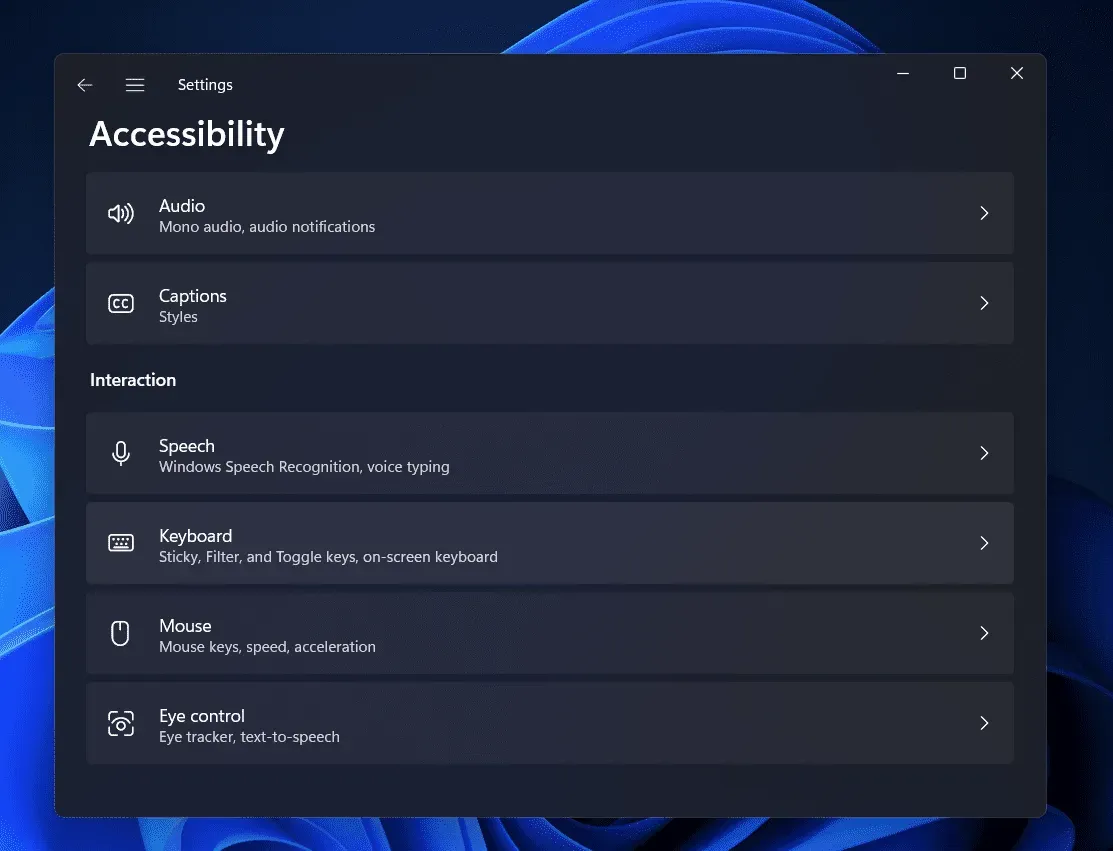
- Här, stäng sedan av växeln för filternycklar.
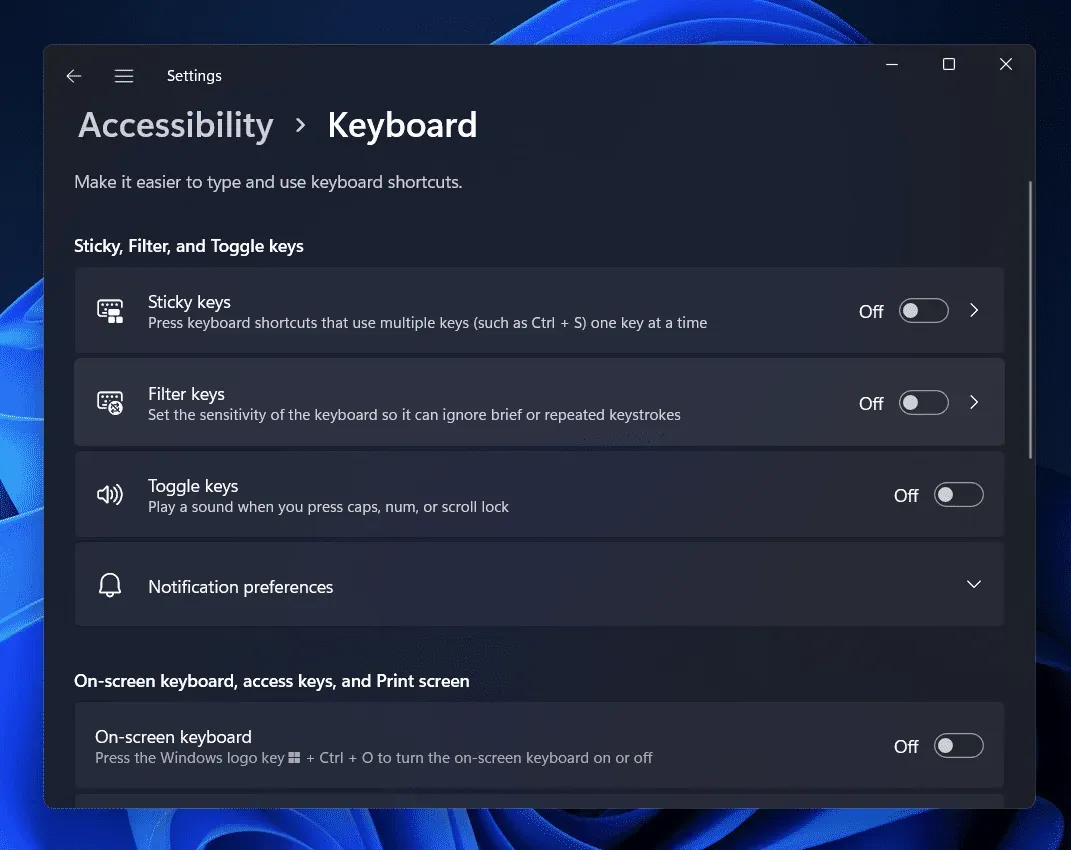
- Kontrollera om du kan komma åt Win+X-kontextmenyn eller inte.
Uppdatera dina tangentbordsdrivrutiner
I många fall kan föråldrade drivrutiner också orsaka dessa fel. Att uppdatera dina drivrutiner bör lösa problemet om det orsakas av inaktuella drivrutiner. För att uppdatera tangentbordsdrivrutiner för att fixa Win+X som inte fungerar på Windows 11, följ dessa steg:
- Öppna Start-menyn genom att klicka på Start-menyn . Från Start-menyn , sök efter Enhetshanteraren. Klicka nu på det allra första alternativet som visas i sökresultaten för att öppna Enhetshanteraren.
- Här utökar du avsnittet Tangentbord . Detta kan göras genom att dubbelklicka på den.
- Högerklicka på tangentbordet och välj Uppdatera drivrutin.
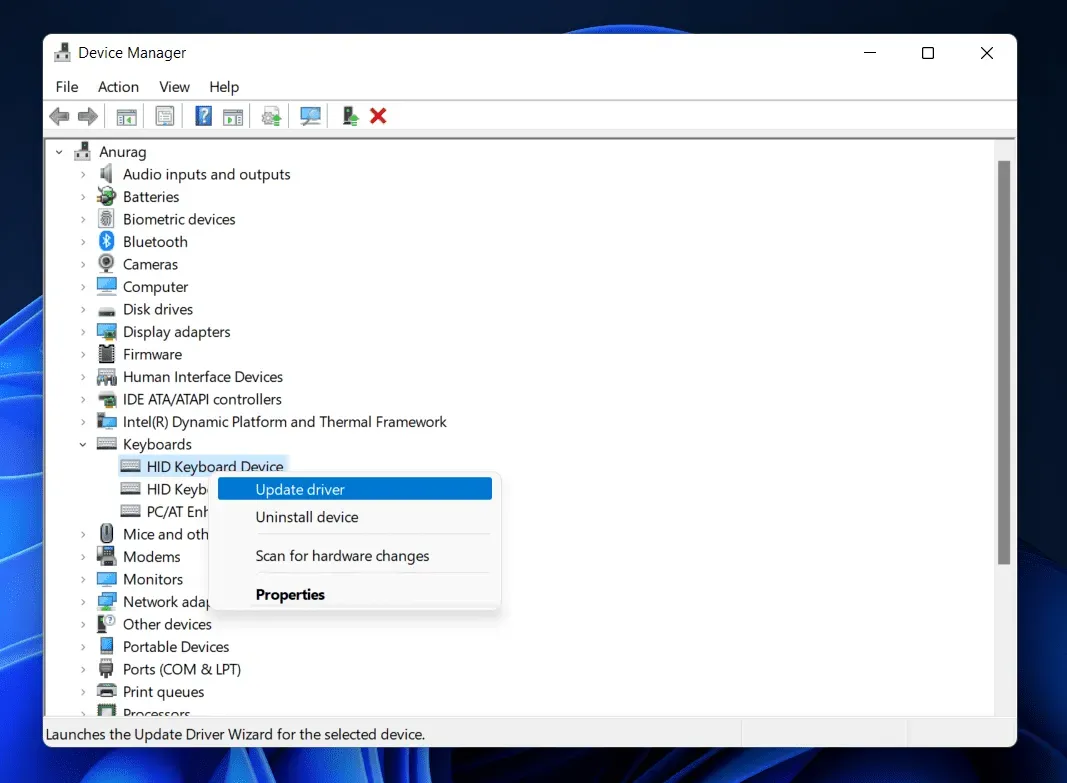
- Klicka nu på ”Sök efter drivrutiner automatiskt” och det bör uppdatera drivrutinerna.
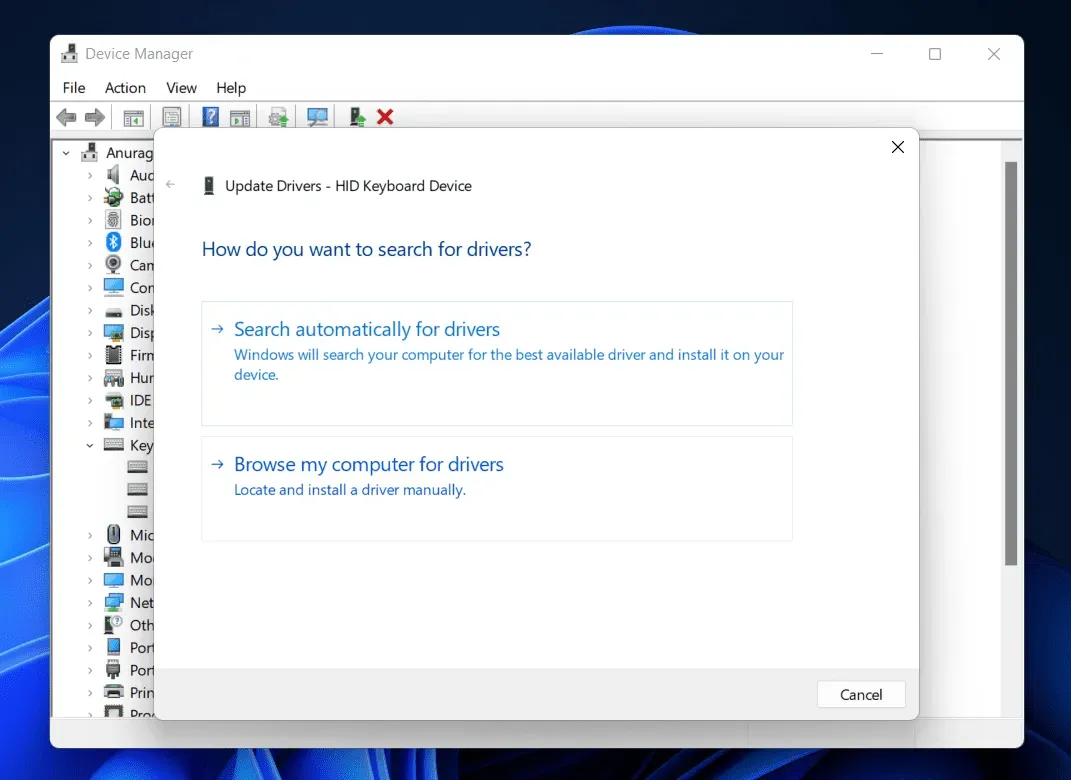
Problemet borde vara åtgärdat vid det här laget. Om du fortfarande står inför problemet efter att du har uppdaterat dina drivrutiner, försök att installera om det. För att göra detta, följ stegen nedan:
- Öppna Enhetshanteraren och expandera avsnittet Tangentbord .
- Högerklicka nu på ditt tangentbord och välj Avinstallera enhet . Klicka på ” Ta bort” igen för att bekräfta borttagningen av enheten.
- Starta nu om datorn för att installera om drivrutinerna.
Kör SFC Scan
Skadade systemfiler kan också vara orsaken till detta problem. Du bör försöka köra en SFC-skanning för att hitta skadade systemfiler och åtgärda problemet som de orsakade.
- Klicka på Start-ikonen i aktivitetsfältet för att öppna Start-menyn .
- I Start-menyn , hitta CMD . Högerklicka på Kommandotolken och välj Kör som administratör.
- Kör följande kommando på kommandoraden:
- sfc/scannow
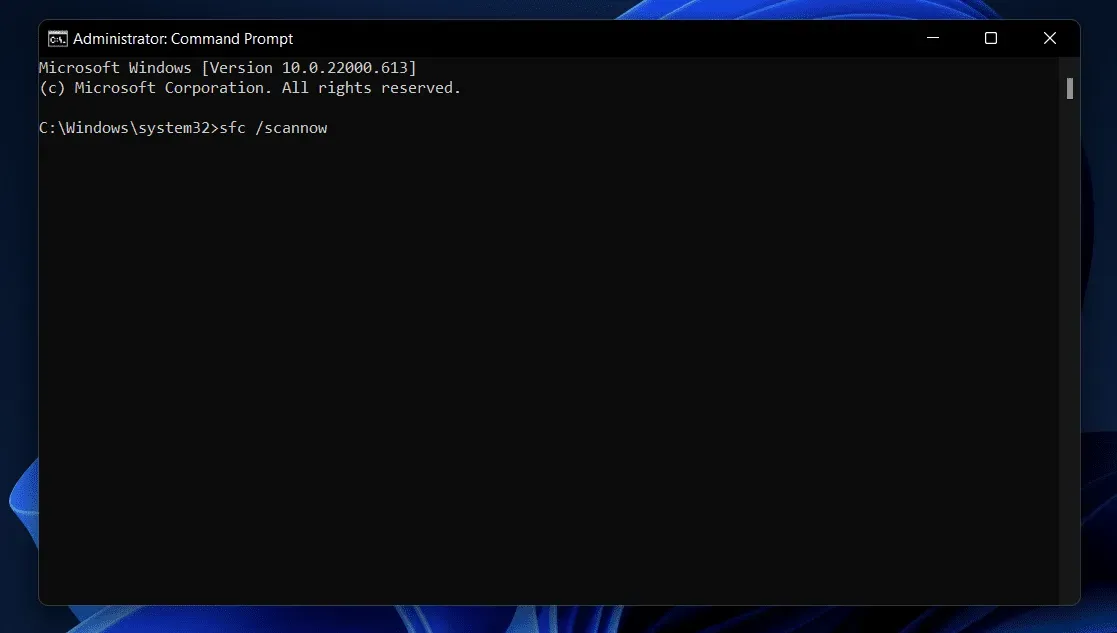
- Vänta tills kommandot är klart och stäng sedan kommandotolken.
- Starta om datorn och kontrollera om problemet är löst.
Slutsats
Om Win+X inte fungerar på Windows 11 kan det enkelt fixas genom att följa felsökningsstegen som vi diskuterade ovan. Det här problemet är inte värt att oroa sig för eftersom det är ett slumpmässigt fel som du kan stöta på i Windows 11. Om du stöter på det här problemet kan du följa stegen ovan för att åtgärda det.



Lämna ett svar